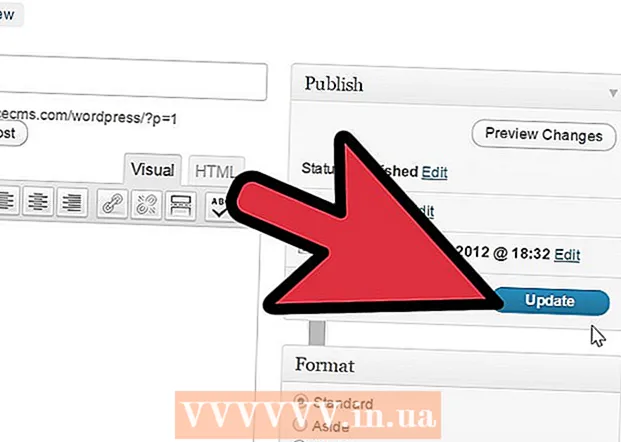Autor:
John Pratt
Dátum Stvorenia:
15 Február 2021
Dátum Aktualizácie:
1 V Júli 2024
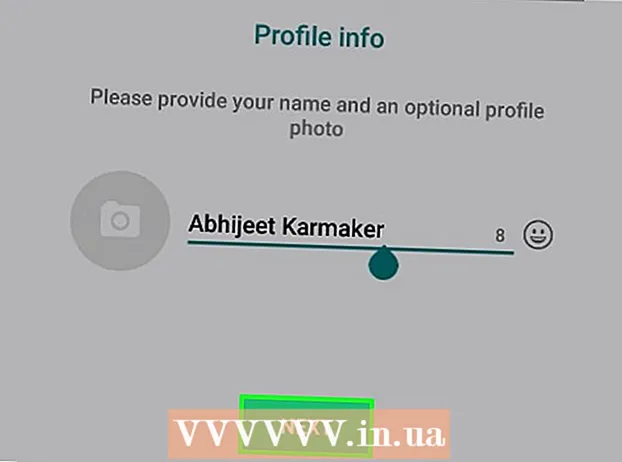
Obsah
- Na krok
- 1. časť z 2: Prihláste sa do služby Google Voice
- Časť 2 z 2: Nastavenie aplikácie WhatsApp
- Tipy
- Varovania
Tento článok vás naučí, ako používať falošné telefónne číslo na prihlásenie do WhatsApp. Falošné telefónne číslo môžete získať prostredníctvom bezplatnej služby anonymného volania a textových správ Google Voice. Na registráciu do služby Google Voice musíte bohužiaľ použiť skutočné telefónne číslo - vaše alebo cudzie. Na vytvorenie účtu Google Voice budete teda potrebovať aspoň dočasný prístup k skutočnému telefónnemu číslu, aby ste sa potom mohli do WhatsApp prihlásiť bez čísla.
Na krok
1. časť z 2: Prihláste sa do služby Google Voice
 Otvorte Google Voice. Vo webovom prehliadači počítača prejdite na stránku https://voice.google.com/. Ak ste prihlásený / -á do účtu Google, zobrazí sa vám konfiguračná stránka služby Google Voice.
Otvorte Google Voice. Vo webovom prehliadači počítača prejdite na stránku https://voice.google.com/. Ak ste prihlásený / -á do účtu Google, zobrazí sa vám konfiguračná stránka služby Google Voice. - Ak ešte nie ste prihlásení, najskôr zadajte svoju e-mailovú adresu a heslo.
- Ak už máte účet Google Voice, tento krok preskočte.
 Vyhľadajte miesto. Kliknite na textové pole v strede stránky a zadajte mesto alebo oblasť. Počas písania sa pod textovým poľom zobrazuje niekoľko možností.
Vyhľadajte miesto. Kliknite na textové pole v strede stránky a zadajte mesto alebo oblasť. Počas písania sa pod textovým poľom zobrazuje niekoľko možností.  Vyberte miesto. Kliknite na mesto v rozbaľovacej ponuke a nastavte ho ako miesto pre svoje číslo Google Voice.
Vyberte miesto. Kliknite na mesto v rozbaľovacej ponuke a nastavte ho ako miesto pre svoje číslo Google Voice.  Zapíšte si svoje preferované číslo. Teraz uvidíte rôzne telefónne čísla. Zapíšte si tie, ktoré chcete použiť. Toto číslo neskôr použijete na prihlásenie do WhatsApp.
Zapíšte si svoje preferované číslo. Teraz uvidíte rôzne telefónne čísla. Zapíšte si tie, ktoré chcete použiť. Toto číslo neskôr použijete na prihlásenie do WhatsApp.  kliknite na Vyberám. Toto je modré tlačidlo napravo od telefónneho čísla, ktoré chcete použiť.
kliknite na Vyberám. Toto je modré tlačidlo napravo od telefónneho čísla, ktoré chcete použiť.  kliknite na Ďalší v dialógovom okne. Teraz sa dostanete na stránku, kde môžete zadať svoje telefónne číslo.
kliknite na Ďalší v dialógovom okne. Teraz sa dostanete na stránku, kde môžete zadať svoje telefónne číslo.  Zadajte svoje skutočné telefónne číslo. Do textového poľa zadajte telefónne číslo, ku ktorému máte prístup.
Zadajte svoje skutočné telefónne číslo. Do textového poľa zadajte telefónne číslo, ku ktorému máte prístup.  kliknite na Pošlite kód. Toto tlačidlo sa nachádza v pravom dolnom rohu okna telefónneho čísla. Google Voice teraz odošle na váš telefón potvrdzujúcu SMS.
kliknite na Pošlite kód. Toto tlačidlo sa nachádza v pravom dolnom rohu okna telefónneho čísla. Google Voice teraz odošle na váš telefón potvrdzujúcu SMS.  Nájdite svoj kód. Otvorte vo svojom telefóne aplikáciu na odosielanie textových správ, vyhľadajte správu od spoločnosti Google (zvyčajne z päťmiestneho telefónneho čísla) a pozrite si šesťmiestny kód v správe.
Nájdite svoj kód. Otvorte vo svojom telefóne aplikáciu na odosielanie textových správ, vyhľadajte správu od spoločnosti Google (zvyčajne z päťmiestneho telefónneho čísla) a pozrite si šesťmiestny kód v správe. - Správa bude vyzerať napríklad takto: „123456 je váš potvrdzovací kód pre Google Voice.“
 Zadajte kód. Do textového poľa v strede stránky Google Voice zadajte šesť znakov kódu.
Zadajte kód. Do textového poľa v strede stránky Google Voice zadajte šesť znakov kódu.  kliknite na Overiť. Nachádza sa v pravom dolnom rohu verifikačného okna.
kliknite na Overiť. Nachádza sa v pravom dolnom rohu verifikačného okna.  kliknite na Nároky v dialógovom okne. Teraz potvrdzujete, že chcete toto telefónne číslo použiť vo svojom účte Google Voice.
kliknite na Nároky v dialógovom okne. Teraz potvrdzujete, že chcete toto telefónne číslo použiť vo svojom účte Google Voice. - V závislosti od vášho telefónneho čísla sa táto možnosť nemusí zobraziť. V takom prípade môžete len prejsť k ďalšiemu kroku.
 kliknite na Dokončené v dialógovom okne.
kliknite na Dokončené v dialógovom okne. Otvorte stránku Google Voice. Ak nie ste automaticky presmerovaní na informačný panel, kliknite na ikonu Google Voice v ľavom hornom rohu stránky.
Otvorte stránku Google Voice. Ak nie ste automaticky presmerovaní na informačný panel, kliknite na ikonu Google Voice v ľavom hornom rohu stránky.  Kliknite na ikonu Správy. Toto je logo rečovej bubliny v ľavom hornom rohu palubnej dosky. Teraz otvoríte históriu správ, kde neskôr dostanete potvrdzovací kód WhatsApp.
Kliknite na ikonu Správy. Toto je logo rečovej bubliny v ľavom hornom rohu palubnej dosky. Teraz otvoríte históriu správ, kde neskôr dostanete potvrdzovací kód WhatsApp. - Toto okno zatiaľ nechajte otvorené.
Časť 2 z 2: Nastavenie aplikácie WhatsApp
 Odinštalovať WhatsApp a potom ho znova nainštalujte. Ak už WhatsApp v telefóne máte, budete musieť aplikáciu odinštalovať a potom znova nainštalovať, aby ste vymazali všetky údaje používateľa.
Odinštalovať WhatsApp a potom ho znova nainštalujte. Ak už WhatsApp v telefóne máte, budete musieť aplikáciu odinštalovať a potom znova nainštalovať, aby ste vymazali všetky údaje používateľa. - Ak ste si aplikáciu WhatsApp ešte nestiahli, urobte to teraz na svojom iPhone alebo Androide.
 Otvorte WhatsApp. Klepnite na ikonu WhatsApp. Vyzerá to ako biela rečová bublina a háčik na telefóne na zelenom pozadí.
Otvorte WhatsApp. Klepnite na ikonu WhatsApp. Vyzerá to ako biela rečová bublina a háčik na telefóne na zelenom pozadí.  Klepnite na Súhlaste a pokračujte. Nachádza sa v dolnej časti obrazovky.
Klepnite na Súhlaste a pokračujte. Nachádza sa v dolnej časti obrazovky.  Zadajte svoje telefónne číslo Google Voice. Klepnite na textové pole v strede obrazovky a zadajte telefónne číslo, ktoré ste vybrali v službe Google Voice.
Zadajte svoje telefónne číslo Google Voice. Klepnite na textové pole v strede obrazovky a zadajte telefónne číslo, ktoré ste vybrali v službe Google Voice. - Ak ste si svoje číslo Voice nezapísali, nájdete ho tak, že kliknete na hlavný panel služby Google Voice ☰ v ľavom hornom rohu okna kliknite na nastavenie a nakoniec na karte Telefónne čísla.
 Klepnite na Pripravený. Nachádza sa v pravom hornom rohu obrazovky.
Klepnite na Pripravený. Nachádza sa v pravom hornom rohu obrazovky. - Klepnite na toto v systéme Android Ďalší.
 Klepnite na Áno v dialógovom okne. Teraz potvrdíte svoje telefónne číslo a spoločnosti WhatsApp pošlete na toto číslo potvrdzujúcu textovú správu.
Klepnite na Áno v dialógovom okne. Teraz potvrdíte svoje telefónne číslo a spoločnosti WhatsApp pošlete na toto číslo potvrdzujúcu textovú správu. - Klepnite na toto v systéme Android Ok.
 Počkajte na potvrdzujúcu správu. Na svojom paneli Voice počkajte na textovú správu. Keď sa zobrazí vaša SMS, uvidíte ju v ľavej časti stránky.
Počkajte na potvrdzujúcu správu. Na svojom paneli Voice počkajte na textovú správu. Keď sa zobrazí vaša SMS, uvidíte ju v ľavej časti stránky.  Nájdite svoj kód. Kliknite na správu na ľavej strane stránky a v správe na pravej strane stránky vyhľadajte šesťmiestny kód.
Nájdite svoj kód. Kliknite na správu na ľavej strane stránky a v správe na pravej strane stránky vyhľadajte šesťmiestny kód.  Zadajte kód. Do textového poľa zadajte potvrdzovací kód. WhatsApp číslo spracuje, keď skončíte s písaním.
Zadajte kód. Do textového poľa zadajte potvrdzovací kód. WhatsApp číslo spracuje, keď skončíte s písaním.  Klepnite na Preskočiť obnovenie. Toto je červené tlačidlo v strede obrazovky.
Klepnite na Preskočiť obnovenie. Toto je červené tlačidlo v strede obrazovky. - Klepnite na toto v systéme Android Preskočiť.
 Zadajte informácie o svojom profile. Klepnite na textové pole „Vaše meno“ a tu zadajte meno. Fotku môžete pridať aj klepnutím na kruh pomocou Pridať fotku, v ľavom hornom rohu obrazovky. Potom môžete vybrať fotografiu.
Zadajte informácie o svojom profile. Klepnite na textové pole „Vaše meno“ a tu zadajte meno. Fotku môžete pridať aj klepnutím na kruh pomocou Pridať fotku, v ľavom hornom rohu obrazovky. Potom môžete vybrať fotografiu.  Klepnite na Pripravený. Nachádza sa v pravom hornom rohu obrazovky. Účet WhatsApp si vytvoríte týmto spôsobom.
Klepnite na Pripravený. Nachádza sa v pravom hornom rohu obrazovky. Účet WhatsApp si vytvoríte týmto spôsobom. - Klepnite na toto v systéme Android Ďalší.
Tipy
- Do telefónu si môžete stiahnuť aplikáciu Google Voice a použiť ju ako druhú aplikáciu na odosielanie textových správ.
Varovania
- Ak už nemáte prístup k telefónu, pomocou ktorého ste si vytvorili účet Google Voice, a potrebujete svoj účet Voice potvrdiť, prostredníctvom telefónu to nebude možné.